Меню
Вхід і реєстрація
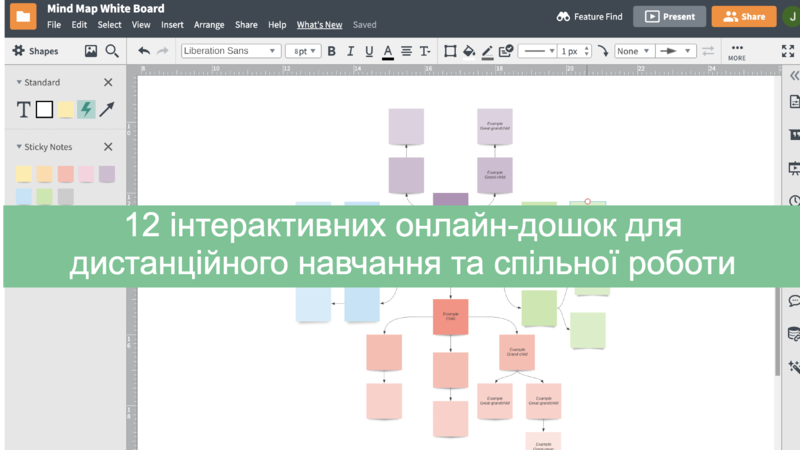
Використання наочних засобів робить навчання більш доступним і легким для засвоєння. Це особливо актуально для уроків, що проводяться онлайн, що в свою чергу вимагає суттєвої переробки і зміни традиційних наочних засобів навчання. Вони повинні стати динамічними, інтерактивними та мультимедійними. У зв'язку з цим особливий інтерес викликає комп'ютерна візуалізація навчальної інформації.
Уявімо, що ви проводите заняття/тренінг/урок/вебінар в Zoom чи записуєте навчальне відео, чому б не скористатися мережевим ресурсом для спільної роботи зі створення й редагування документів і зображень, спілкування в реальному часі – онлайн-дошкою. Пропонуємо вам огляд віртуальних інтерактивних дошок як принципово нового інструменту для навчання, завдяки якому можливе поєднання тексту, зображення, відео- й аудіоматеріалу на одному майданчику. Цей огляд включає в себе платні та безкоштовні сервіси, доступні з реєстрацією та без, які адаптовані для навчаня та спільної роботи.
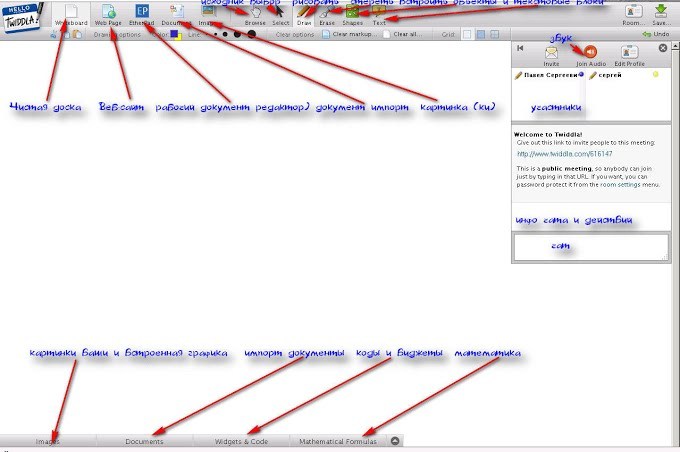
Twiddla – онлайн дошка, призначена для спільної роботи. Дозволяє розміщувати текст (розмір літер, вирівнювати текст, виділяти його жирним, курсивом), ілюстрації, математичні формули; геометричні параметри; вбудовувати документи, віджети і html-код; спілкуватися за допомогою чату та звуку. Є можливість спільного перегляду веб-сайтів в режимі онлайн. Має візуально привабливий і інтуїтивно зрозумілий інтерфейс. Реєстрація не потрібна: посилання на робоче простір генерується сайтом, і потрібно просто поділитися нею з учнями. Учитель та учні можуть спільно коментувати текст, виділяти що-небудь.
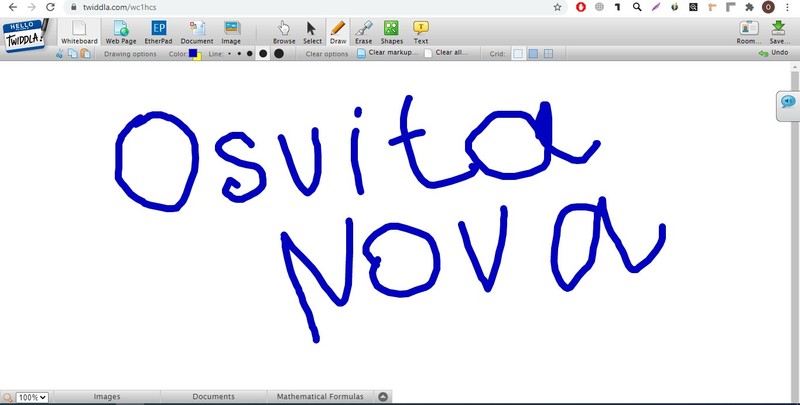
У безкоштовному режимі, в якому не потрібна реєстрація, немає можливості завантажувати на дошку декілька об'єктів одночасно, відокремлювати та переміщувати вбудовані об'єкти, зафарбовувати створювані фігурі, скасовувати дії, немає функції збереження створення дошок. Звернемо увагу, що без реєстрації з дошкою можна працювати лише 30 днів.
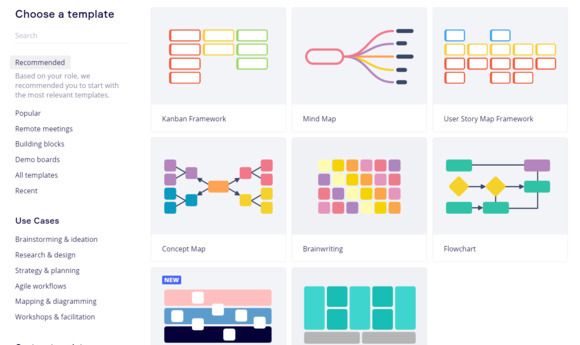
Miro – це не тільки біле поле, а набір шаблонів, які допомагають структурувати і організувати планування або мозковий штурм. Тут можна проводити онлайн-уроки, створювати план роботи або закріплювати завдання, які потрібно виконати. Передбачена можливість запрошувати учасників через посиланням та по електронній пошті.
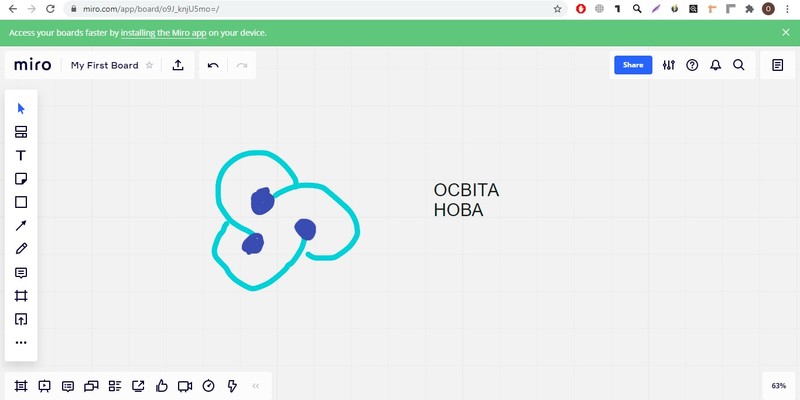
Інтерфейс дошки хоч і англійською,та інтуїтивно зрозумілий. Управляти нею зручно – пересувати потрібні шаблони та інші елементи мишкою. Дошкою можна користуватися з комп'ютера, та зі смартфона. Перевага Miro в різноманітному інструментарії. Дозволяє створювати нескінченні дошки. На них можна завантажувати документи, таблиці, зображення, малювати схеми і графіки, створювати колажі і багато іншого. Писати пером або вводити текст зі зміною шрифту, розміру, кольору.
Можна малювати різні геометричні фігури. І в спливаючому вікні змінювати налаштування товщини ліній (прямі, ламані, дугоподібні, пунктир тощо) та кольору. Можна також зберігати створені дошки як плакати в форматі зображень, файлів pdf, завантажувати як резервні копії, зберігати на GoogleДиск. Також реалізована функція збереження дошки у вигляді презентації.
На дошку можна додавати стікери. Важливі ідеї залишаться на полі, користувачі зможуть записувати ідеї або коментарі, а ви – стимулювати спільну роботу і зворотний зв'язок.
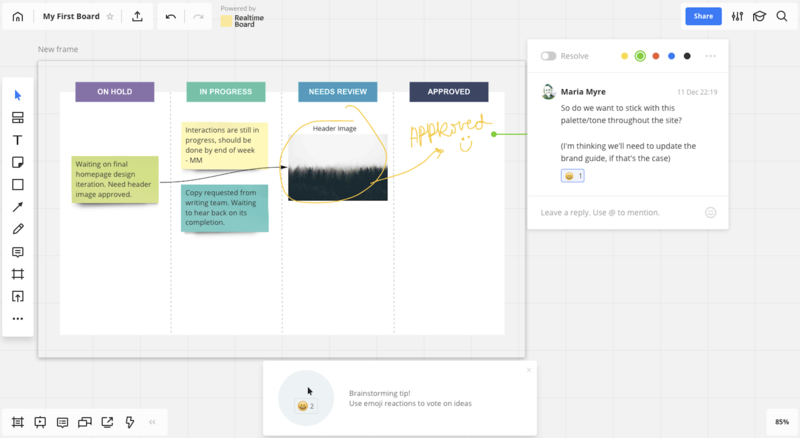
Дошка проста в управлінні, на ній можна створювати безліч полів, пересувати їх мишею. Є безкоштовна версія та більш розширена – платна.
Читай також 9 прийомів візуалізації для використання на уроці
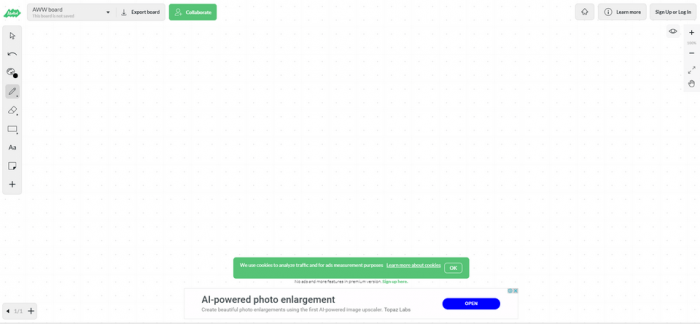
Доступ до віртуальній дошки AWWApp дуже простий – прямо з браузера і не вимагає реєстрації. Ви можете запросити інших учасників за допомогою спеціального посилання або QR-коду. Всі запрошені можуть використовувати повний функціонал дошки.
Є базовий набір інструментів. Фон білий, є сітка, що допомагає малювати і красиво розташовувати текст. Кнопка «Скасувати» для видалення помилок, кнопка «Видалити», щоб очистити дошку і «Ластик», щоб видаляти певні елементи (як на звичайній дошці).
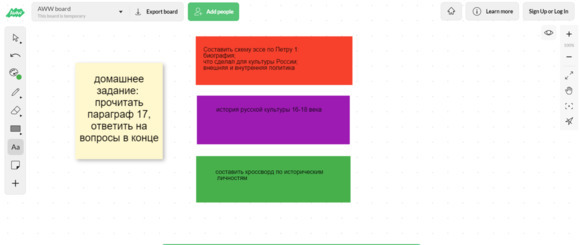
Дошка проста у використанні на комп'ютері, планшеті і навіть на екрані мобільного телефону. Є безкоштовна версія і розширена– платна. На безкоштовному тарифі кількість гостей обмежена. Відсутній голосовий чат і завантаження PDF. Постійна реєстрація дозволяє вам зберегти дошку для майбутнього використання, але якщо не хочете цього робити, то результат роботи можна завантажити у вигляді картинки або PDF.
Реєструючись на сайті, ви на 14 днів отримуєте доступ до Преміум-версії безкоштовно. Якщо після закінчення 14 днів ви повертаєтеся до базової версії, у вас залишається 3 дошки преміум-версії. Простота у використанні робить дошку доступною і для особистого користування, і для роботи над великими проектами.
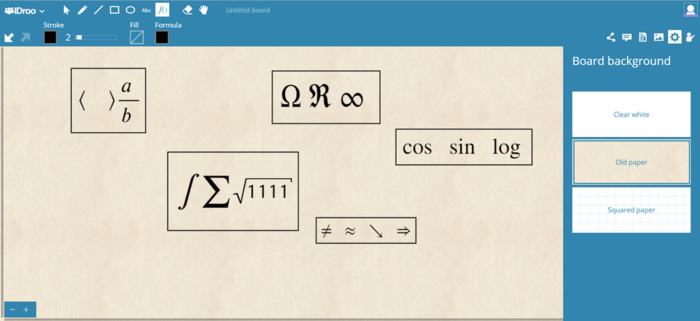
IDroo – інтерактивна онлайн-дошка з повним набором інструментів для введення математичних формул і малювання. Можна писати від руки, малювати лінії, криві Без’є, прямокутник, еліпс. Також присутня можливість на онлайн-дошці друкувати текст, змінюючи його колір або шрифт.
Щоб запросити учасника сесії потрібно лише відправити йому посилання-запрошення. Одночасно на дошці можуть працювати кілька користувачів. А в платних версіях є можливість додавати документи і зображення, змінювати фон дошки. Розміри дошок нескінченні. Створені дошки можна зберегти в PDF-файл або зображення.
Читай також Що таке QR-код та як його використовувати вчителю?
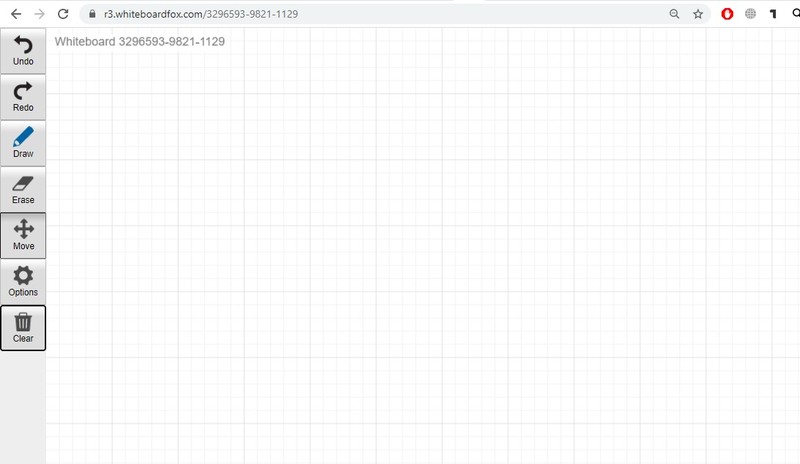
Whiteboard Fox проста в налаштуванні і використанні, стає відразу ж доступна по посиланню на сайті. Вона схожа на листок із зошита з математики в клітинку, що допомагає рівно писати і малювати. Все дуже просто, а функції тільки основні – малювання, стирання, навігація і скасування намальованого. Підтримуються текст і вставка зображень, а кнопка «копіювати все» дозволяє легко захопити все на сторінці і скопіювати її в буфер обміну. Не дуже широкий функціонал, зате малюнок виходить природним і точним. Всі зміни учасники бачать в реальному часі, з невеликою затримкою в секунду або дві.
Поділитися своєю дошкою і запросити учнів для участі або просто спостереження можна через сгенероване посилання. Просто надішліть цей лінк поштою чи у месседжер своїм гостям, їм залишиться тільки перейти по ній. При реєстрації на сайті можна зберігати і обмінюватися своїми дошками. Повністю безкоштовно.
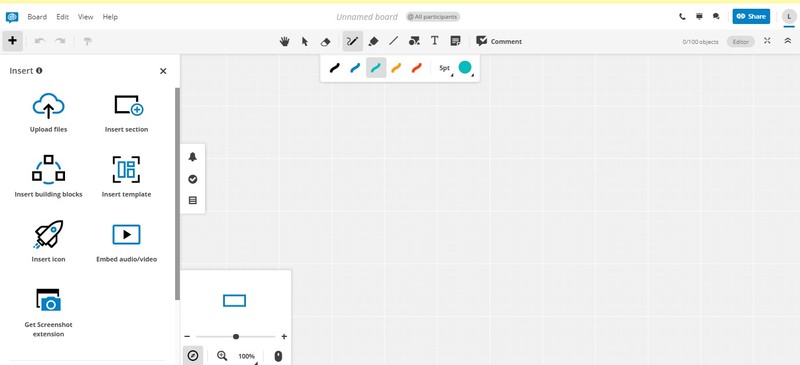
У Conceptboard також можна вести різні проекти, як навчальні, так і соціальні. Користувачі можуть вводити зображення і файли безпосередньо на дошку, де інші можуть малювати, писати, прикріплювати замітки і «візуально співпрацювати». Спільна робота в реальному часі означає автоматичну синхронізацію, вбудований чат для швидкого спілкування і навіть управління проектами з призначеннями завдань і оповіщенням по електронній пошті в додатку. Контент можна захищати від змін за допомогою режиму «тільки для читання».
Особливість цієї онлайн-дошки – можливість організувати конференцію, тобто зателефонувати іншим учасникам і продемонструвати свій екран з дошкою як презентацією. На безкоштовному тарифі співпрацювати не вийде – інші учасники будуть тільки спостерігачами вашої роботи, є обмеження на обсяг інформації тощо.
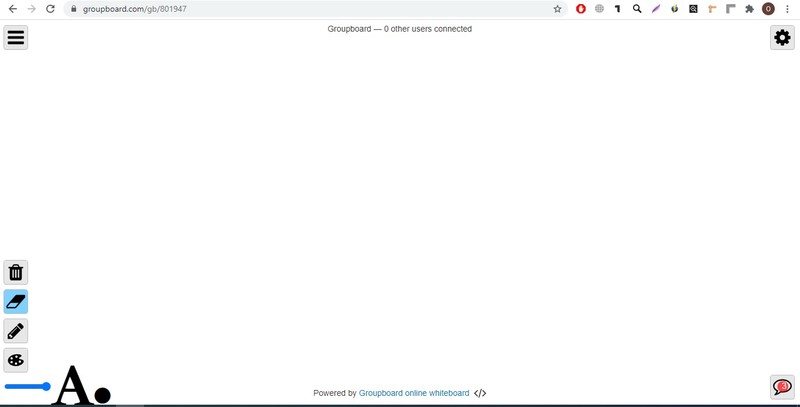
Ця онлайн-дошка дозволяє користувачам налаштовувати елементи управління адміністратора, тому ви можете налаштувати рівень доступу, навіть заблокувати користувачів або зробити дошку приватною. Вбудований відеочат відмінно підходить для швидкого спілкування прямо в самому додатку (але не безкоштовно).
Користувачі можуть ділитися конитентом прямо на дошці. Для кожної дошки генерується спеціальний код, який можна вбудувати на ваш сайт для публічного доступу. Наприклад, як результат якоїсь проектної роботи. Є безкоштовна версія і платна розширена.
Читай також 9 онлайн-інструментів для організації цікавих практичних робіт зі школярами
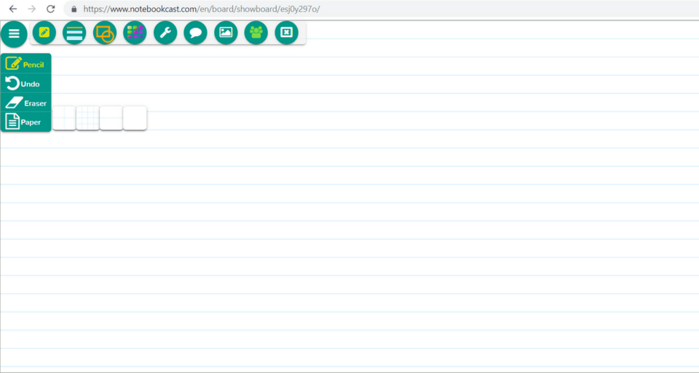
Дуже проста, інтуїтивно зрозуміла і абсолютно безкоштовна програма для ведення онлайн-уроків в режимі реального часу. Використовується репетиторами, щоб писати і малювати онлайн. А також компаніями для планування. Максимально допустима кількість учасників заняття – 10. Є лазерний покажчик, який дозволяє в реальному часі вказувати на будь-який елемент інтерактивної дошки, щоб не плутатися, колір покажчиків кожного учасника відрізняється.
Можна створювати шаблони дошок і завантажувати зображення в якості фону на задній план віртуальної онлайн-дошки. Є можливість відключати дію олівця, що особливо корисно для планшетів і комп'ютерів з сенсорним екраном. У будь-який момент можна зробити скріншот онлайн-дошки і завантажити його. На жаль, є тільки текстовий чат всередині дошки, голосовий зв'язок не підтримується. Онлайн-дошки після роботи можна зберегти.
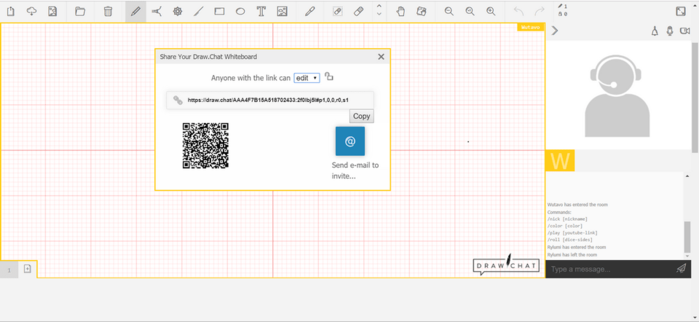
Зручний безкоштовний сервіс без реєстрації. Щоб запустити нову онлайн-дошку, потрібно натиснути «Нова дошка». Після запуску з'являється можливість включити доступ до веб-камери і мікрофону. Запросити учасників можна, відправивши їм URL-посилання, присвоєне вашої дошці.
Онлайн-дошка дозволяє писати олівцем або маркером, а також малювати лінії і фігури, завантажувати PDF-файли і зображення. Статус дошки може бути публічним або приватним. Дошкою можна ділитися в соціальних мережах, а також передавати посилання за допомогою QR-коду.
Limnu – найбільш наближена по стилю написання і відображення тексту до реальної маркерної дошки. Переміщатися по дошці можна швидко. Меню дуже зрозуміле. Віртуальна дошка доступна з будь-якого браузера, а також через мобільний додаток. Інструменти, які доступні користувачам, діляться між усіма учасниками роботи. Адміністратор також сам може розділити можливість використання тих чи інших інструментів між учасниками і виділити людей з аналогічними функціями. Відмінна швидкість оновлень.
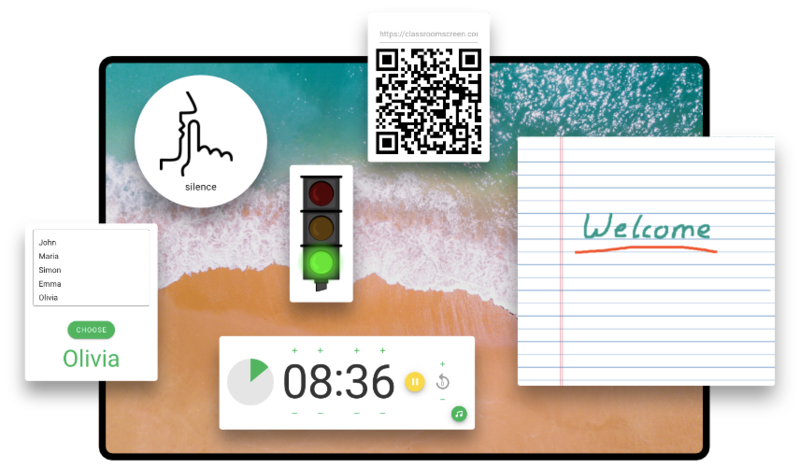
Цю дошку розробив голландський вчитель – він хотів, щоб безліч інструментів для навчання перебували в одному місці. Користуватися дошкою можна безкоштовно.
Працювати в додатку можна через браузер. Він має кілька функцій:
• можна вибрати фон, використовувати не тільки білу дошку, а й повноцінні зображення, їх можна завантажити з комп'ютера, наприклад, якщо це урок географії, на фон можна поставити карту;
• в текстове поле можна вводити інструкції до завдань;
• можна вибрати мову;
• є таймер – можна встановити певний час для вирішення конкретного завдання;
• є світлофор: учень може натиснути на червоний колір, якщо йому потрібна допомога, а вчитель може включати зелений, щоб показати початок роботи, а червоний – кінець;
• режим малювання – для зображення можна використовувати ділянку дошки або всю її площу;
• можна встановити дозволений рівень шуму на занятті: тиша, можливий шепіт, запитати сусіда і спільна робота.
Читай також 20 інтерактивних методів викладання
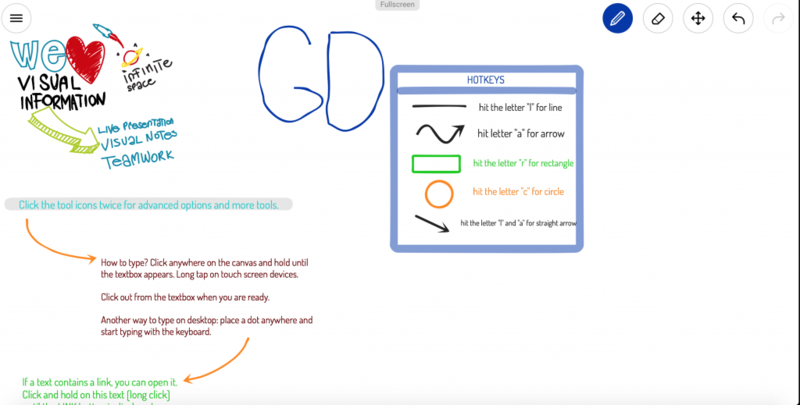
Масштабована віртуальна дошка, яку можна завантажити прямо через браузер. Це проста версія дошки, яка також не вимагає встановлення окремого додатка або реєстрації. Ви можете поділитися URL-адресою на вашу робочу дошку. Це посилання залишиться постійним і буде вести на дошку, на якій ви працювали. На відміну від інших дошок, Ziteboard дозволяє публікувати свої дошки в Інтернеті, де їх можуть бачити інші користувачі. Вони не мають права редагувати ці дошки або приєднуватися до роботи над ними я– тільки якщо ви запросите їх на дошку або в додаток. Таким чином, це більше презентаційна функція. Ви також можете поділитися своїм екраном з колегами так, щоб вони бачили тільки ту частину екрану, яку ви хочете показати.
• дошку відрізняє від інших унікальна функція згладжування ліній і алгоритм розпізнавання фігур. Просто намалюйте коло або квадрат, а дошка розпізнає вашу фігуру і зробить лінії рівними, щоб ваша фігура виглядала акуратно і красиво;
• модулі WordPress, Slack і навіть GoogleChrome дозволяють користувачам поєднати цей інструмент спільної роботи з тими, які вже використовуються;
• дошка доступна як платформа з ярликами, які можна налаштувати під потреби вашої команди і використовувати ті інструменти, які потрібні команді, використовувати всі переваги платформи.
Приєднуйтесь до нашої сторінки і групи у Фейсбуці, спільнот у Viber та Telegram
Коментарі
Сергій
Алекс
Анна Печерна